So finden Sie heraus, welches WordPress-Theme eine Website verwendet
Veröffentlicht: 2023-03-16
WordPress ist eine der am weitesten verbreiteten Plattformen zum Erstellen von Websites, die über ein gut entwickeltes Ökosystem verfügt. In einem Bereich zeichnet es sich besonders aus. Ohne Zweifel sprechen wir über eine breite Palette hochwertiger und verwendbarer Themen. Unabhängig von Ihrer Erfahrung mit dieser Plattform möchten Sie vielleicht gelegentlich wissen, wie Sie herausfinden können, welches WordPress-Theme eine Website verwendet.
Unabhängig von Ihrer Motivation gibt es mehrere Methoden, mit denen Sie herausfinden können, welches Thema eine Website verwendet. Dazu gehören Online-Detektoren, manuelle Methoden und zusätzliche Möglichkeiten. Zum Glück sind alle ziemlich einfach zu bedienen. Sie müssen kein Programmiergenie sein, um die Vorteile automatisierter Tools zu nutzen. Darüber hinaus wird es mühelos sein, das gewünschte WordPress-Theme mit manuellen Methoden zu finden. Lassen Sie uns beginnen und alle Richtlinien durchgehen.
So finden Sie heraus, welches WordPress-Theme eine Website verwendet: Schlüsselmethoden zur Identifizierung fertiger Lösungen
Automatisierte Tools zum Finden eines WordPress-Themes
Die schnellste Methode, um festzustellen, welches WordPress-Theme eine Website verwendet, ist die Nutzung verschiedener Theme-Detektor-Tools. Kopieren Sie einfach die URL der Website und fügen Sie sie in das Tool ein, und es wird den Namen schnell finden und bereitstellen.
Obwohl diese Tools nicht alle benutzerdefinierten Websites finden können, sollten Sie sich einen Moment Zeit nehmen, um sich mit ihnen vertraut zu machen, bevor Sie manuelle Methoden anwenden.
Satoris WP-Theme-Detektor
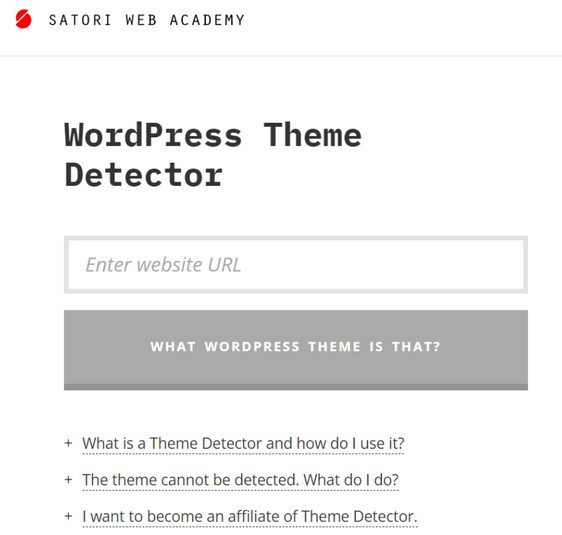
Dieses kostenlose Online-Tool scannt jede Website und ruft sofort die aktiven Themendaten ab. Dazu verwendet es spezifische Snippets und Deep-Scanning-Techniken. Alles, was Sie tun müssen, ist auf „Welches WordPress-Theme ist das?“ zu klicken. sobald Sie eine URL in das Textfeld eingeben.
Welches WordPress-Theme ist das
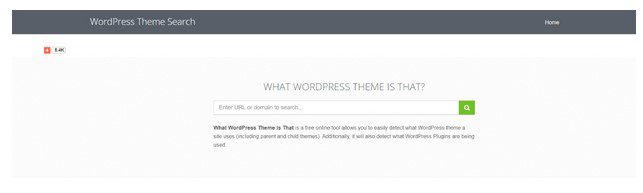
Ein weiteres anständiges kostenloses Online-Tool, das eine automatische Erkennung verwendet, um festzustellen, welches WordPress-Thema (und Plugins) eine Website verwendet. In diesem Fall muss ein Benutzer nur eine URL in das Suchfeld eingeben und warten, bis das Instrument die Themendetails erfasst. Wie Sie verstehen können, funktioniert es ähnlich wie mit dem WP Theme Detector.
Da es mehr Daten als WP Theme Detector liefert, sollten Sie dieses Dienstprogramm auswählen. Sie erhalten beispielsweise den Autor des Themas, sehen sich seine Homepage an und einen Screenshot der Demo-Site.
Der WordPress-Theme-Detektor von ScanWP
Wenn es um den WordPress Theme Detector von ScanWP geht, liefert er noch mehr Details über das Thema einer Website. Sie können zum Beispiel herausfinden, wo Sie es kaufen können und wie viel es Sie kosten wird. Das bedeutet, dass Sie das gewünschte Thema in wenigen Minuten finden und für Ihr Online-Projekt speichern können.
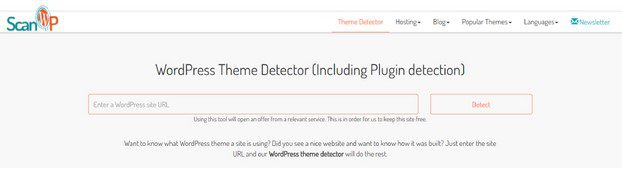
Bitte beachten Sie, dass alle diese Tools ungültig sind, wenn eine Website ein stark modifiziertes Design hat. Sie funktionieren nicht, wenn der Websitebesitzer seine Themeninformationen ausgeblendet hat. Wenn das Theme nicht mit WordPress erstellt wurde, können Sie diesen Punkt auch überspringen und mit dem nächsten Schritt beginnen.
Manuelle Methoden zum Finden eines WordPress-Themes
Ein Erkennungstool hat häufig Probleme, die Themendetails zu finden. Dies kann passieren, weil der Websitebesitzer den Designnamen geändert oder eine benutzerdefinierte Option verwendet hat.
In einer solchen Situation müssen Sie im Quellcode der Website nach der CSS-Datei suchen. Verwenden Sie dazu die Werkzeuge „Element prüfen“ oder „Seitenquelltext anzeigen“.
So finden Sie das WordPress-Design mithilfe des Menüs „Seitenquelltext anzeigen“.
Besuchen Sie zunächst eine WordPress-basierte Website. Führen Sie einen Rechtsklick auf eine beliebige Stelle auf dem Bildschirm aus. Als Ergebnis sehen Sie ein Menü und wählen „Seitenquelltext anzeigen“. Der Quellcode der Seite wird in einem neuen Tab geöffnet. Sie können den HTML-Quellcode der Seite anzeigen, indem Sie darauf klicken. Verwenden Sie Strg+F und den Suchbegriff „style.css“, um die Designdatei zu finden. Es sollte sich im wp-content-Verzeichnis und im Themenverzeichnis befinden.

Sie können die style.css-Datei anzeigen, indem Sie auf den Link klicken. Die Informationen über die vorgefertigte Lösung werden im Kopfbereich des Themas der Datei angezeigt. Mit seinem Namen enthält es auch Version, Ersteller und URI des Themas oder die URL der Seite, auf der weitere Details verfügbar sind.
In diesem Fall verwendet Ecar Box ein Premium-Theme, das bei TemplateMonster, einem separaten Bestand an digitalen Assets, gekauft werden kann. Sie können die offizielle Website des Themas anzeigen, indem Sie die URL kopieren und einfügen.
Darüber hinaus wenden sich viele Websitebesitzer einem untergeordneten Thema zu, um ihren Stil anzupassen, ohne das übergeordnete Thema zu ändern. In diesem Fall sollten Sie den Template-Parameter im Kopfzeilenblock des Designs durchsuchen, um festzustellen, welches übergeordnete Design verwendet wird.
So finden Sie mit dem Inspect Element Tool heraus, welches WordPress-Theme eine Website verwendet
Im Allgemeinen funktioniert das Werkzeug „Element prüfen“ auf die gleiche Weise. Es ermöglicht Ihnen, die CSS-Datei einer Website zu durchsuchen und ihren Quellcode zu überprüfen.
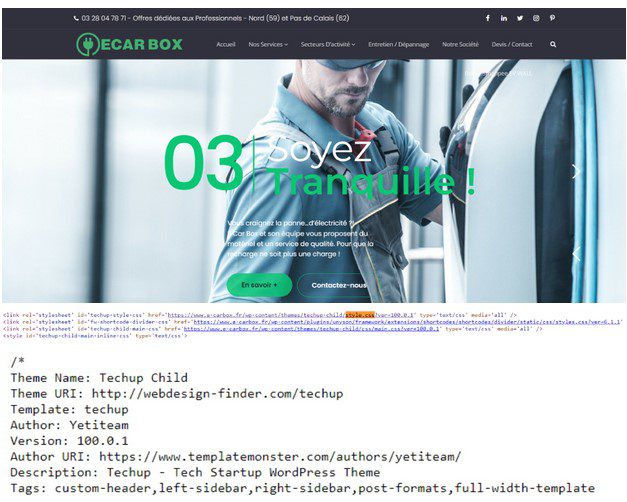
Um die Registerkarte „Elemente“ auf der WordPress-Website zu erreichen, klicken Sie mit der rechten Maustaste auf eine beliebige Stelle auf dem Bildschirm und wählen Sie „Inspizieren“. Der zum Erstellen der Website verwendete HTML- und CSS-Code wird sichtbar, sobald die Seite „Elemente“ angezeigt wird. Befolgen Sie dieselben Verfahren wie im vorherigen Abschnitt, nachdem Sie style.css mit der Tastenkombination Strg+F eingegeben haben.
Wenn Sie den Designnamen in der style.css-Datei finden, suchen Sie bei Google nach weiteren Details. Die notwendigen vorgefertigten Lösungen finden Sie direkt im WordPress-Theme-Verzeichnis. Es gibt auch einige bekannte Plattformen wie TemplateMonster Digital Marketplace.
Stellen Sie sicher, dass das Thema ordnungsgemäß lizenziert, für die breite Öffentlichkeit zugänglich und von einer zuverlässigen Quelle bereitgestellt wird. Darüber hinaus empfehlen wir Ihnen, eine einfach zu bedienende, schnell zu ladende und benutzerfreundliche Variante zu wählen.
Zusätzliche Tipps und Tricks
- Da WordPress eine riesige Community hat, können Sie immer die notwendige fertige Lösung finden, indem Sie sich an Online-Foren wenden.
- Es ist auch möglich, den Website-Inhaber zu kontaktieren.
- Es steht Ihnen frei, ähnliche Websites zu untersuchen, wenn Sie viele identische Elemente bemerken.
Ein paar Worte zum Schluss
Es gibt viele WordPress-Designs zum Herunterladen. Sowohl kostenlose als auch Premium-Optionen sind auf verschiedene Nischen und Bedürfnisse zugeschnitten. Sie können beispielsweise etwas finden, um Portfolios, Nachrichten-Websites, Blogs, Geschäftsprojekte und viele andere Website-Typen zu erstellen. Im Allgemeinen steht der WordPress-Theme-Entwicklungsprozess nicht still und ihre Zahl wächst kontinuierlich. Eine riesige Anzahl von WordPress-Themes warten auf alle Abonnenten von MonsterONE. Hier können Sie sie unbegrenzt herunterladen und für unendlich viele Online-Projekte verwenden.
Allerdings weiß nicht jeder, wie man die am besten geeignete fertige Lösung auswählt. Beachten Sie in diesem Fall bitte die folgenden Punkte.
- Identifizieren Sie Ihre Anforderungen und Budgetbeschränkungen.
- Beachten Sie die Normen und die Sauberkeit des Codes.
- Stellen Sie sicher, dass Sie Updates und Support erhalten.
- Listen Sie alle Funktionen auf, die Sie erhalten möchten (diese können sowohl Aussehen als auch Funktionalität umfassen).
Wir hoffen, dass Sie verstanden haben, wie Sie herausfinden können, welches WordPress-Theme eine Website verwendet. Übrigens gibt unser Promo-Code „COLIBRI“ 10 % RABATT auf jeden MonsterONE-Plan. Wenn Sie Ihre Sammlung von WordPress-Themes erweitern möchten, ist es an der Zeit, diesen zuverlässigen Dienst zu abonnieren. Danke fürs Lesen!
